
Brian Curtis
0
4784
961
Linux je nevjerojatan krajolik operativnog sustava s nekoliko distribucija u sve svrhe. Postoje brojne motivacije za prelazak, od novčane štednje do učenja novih vještina i jednostavne podrške zajednici otvorenog koda.
No, pri prelasku s Windowsa na Linux, određeni programi prestaju ispravno funkcionirati. Wine je sloj kompatibilnosti aplikacija Pokrenite Windows aplikacije na Linuxu (ili Mac) Sa WINE Pokretanje Windows aplikacija na Linuxu (ili Mac) Sa WINE koji omogućuje pokretanje Windows aplikacija Kako pokrenuti Windows aplikacije i igre sa Linuxom Wine Kako pokrenuti Windows aplikacije & Igre sa Linux Wineom Postoji li neki način da Windows softver radi na Linuxu? Jedan je odgovor upotreba Vina, ali iako može biti vrlo korisno, vjerojatno bi vam to trebalo biti samo posljednje sredstvo. Evo zašto. na Linuxu ili Macu. Upotreba Wine frontenda kao što su PlayOnLinux ili Vineyard značajno pojednostavljuje instaliranje i pokretanje Windows aplikacija na Linuxu s Wine-om.
Saznajte sve o Vinogradu, uključujući i o čemu se radi i kako ga instalirati.
Što je vinograd?
Vineyard je skup biblioteka i alata koji se koriste za pokretanje Windows programa na Linuxu. Cilj projekta je pojednostavljenje integracije vina s besplatnom radnom površinom. U osnovi, Vineyard nudi intuitivno sredstvo za postavljanje Winea na Linuxu, pružajući izvrsnu integraciju sa GNOME radnom površinom.
Unutar Vinograda postoji uslužni program pod nazivom postavke vinograda za konfiguraciju vina. Ovo zadanu konfiguraciju Wina drži zasebnom konfiguracijom Wina.
Nautilus-vino je također uključeno. Proširenje za zadani upravitelj datoteka GNOME omogućuje konfiguraciju pomoću prozora svojstava. Vinogradar za svoje osnivanje koristi Python paket Python-vino. Stoga omogućuje interakciju s bazom podataka registra Wine. Pored toga, možete jednostavno kontrolirati elemente Wina, uključujući knjižnice, teme i pogone.
Kako instalirati Vineyard za Linux
Prvo, prijeđite na preuzimanje datoteka stranicu na web stranici projekta Vinograd. Birajte iz stabilnih gradnji ili svakodnevnih građenja. Kao i obično, dnevne verzije testiraju verzije, a stabilne su verzije starije iteracije.
Budući da Vinograd zahtijeva PPA, morat ćete to dodati (budite svjesni da se sigurnost PPA tiče Linux PPA-ova: instalacija, uklanjanje i sigurnost Linux-ovih PPA-ova: instalacija, uklanjanje i sigurnost PPA-ovi - osobne arhive paketa - su način za instaliranje Linux softvera putem Terminala. Ali jesu li sigurni za upotrebu? Kako možete ukloniti PPA? A koji su najsigurniji PPA-i za ...). Otvori terminal (Ctrl + Alt + T) i pokrenite:
sudo sh -c 'add-apt-repozitorij ppa: testiranje cybolic / vinograda i & apt; prikladan instalirati vinograd 'Alternativno, ako koristite stari PPA, u stabilni PPA dodajte sljedeći redak:
sudo sh -c 'add-apt-repozitorij ppa: cybolic / ppa && apt update; prikladan instalirati vinograd 'Nakon toga vidjet ćete poruku s pitanjem želite li instalirati najnoviju verziju Vineyard-a. Pogoditi Unesi nastaviti, ili Ctrl + C Otkazati. Tada ćete primijetiti poruku koja objašnjava koliko će se diskovnog prostora koristiti i pitati želite li nastaviti. tisak Y hraniti na, ili N Otkazati. Budući da Vinograd traži Wine, najbolje je instalirati beta pakete iz Wine PPA. U naredbeni redak upišite:
sudo sh -c 'add-apt-repozitorij ppa: ubuntu-wine / ppa && apt update; apt instalirati vino ' 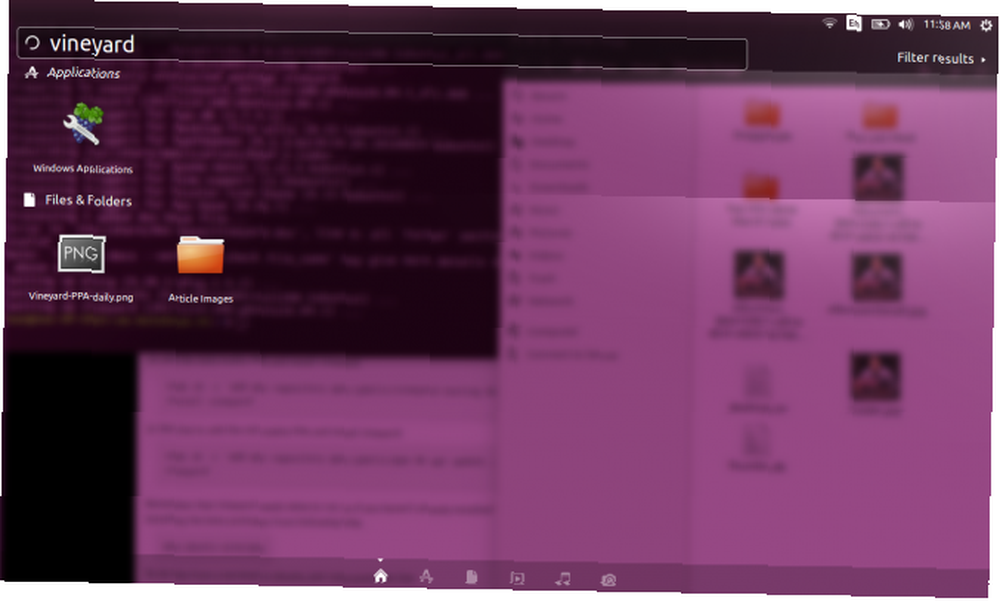
Kada instalacija završi, vidjet ćete poruke o postavljanju Vinograda.
Postavljanje vinograda
Nakon što je Vineyard pravilno instaliran, otvorite aplikaciju. “Postavke vina” pojavljuje se zaslon s nekoliko opcija. Na lijevoj bočnoj traci pronaći ćete:
- General
- Izgled
- mjesta
- uređaji
- knjižnice
- programi
- Instalirati
- alat
Pod, ispod General, Vinograd omogućava vam odabir verzije sustava Windows. To se kreće od Windows 2.0 do Windows 1o. Izgled nudi površne promjene, poput opcija za prikazivanje okvira prozora Linuxa ili anti-aliasing. Osim toga, Vineyard vam omogućuje postavljanje programa programa. Možete postaviti prozore programa da se otvaraju na virtualnoj radnoj površini i odrediti dimenzije radne površine.
mjesta predstavlja pogone i mape za dodavanje i uklanjanje staza do programa ili uređaja. Od pomoći je što Vineyard ima funkciju automatskog prepoznavanja.
uređaji sadrži odabire za video i audio. Na primjer, možete omogućiti hardverske vertex shadera i podršku za Pixel shader.
Lijepo je to programi automatski povlači u prethodno instalirane aplikacije Windows. Učitao sam Westwood 1997. godine Blade Runner PC igra u Wineu pomoću PlayOnLinux-a, kao i Mp3Tag za upravljanje mojom glazbenom kolekcijom. Iako je Vineyard automatski nabrojao nekoliko programa kao što je MP3Tag, nije uspio navesti ostale poput Blade Runner. Srećom, lako sam ga mogao dodati u Vinograd. Jednostavno sam kliknuo Dodajte program koji nije na popisu. Zatim sam se pomaknuo za Blade Runner EXE datoteka u mom PlayOnLinux direktoriju. U nekoliko klikova igrao sam cyberpunk noir dragulj iz PC igre u Vineyardu.
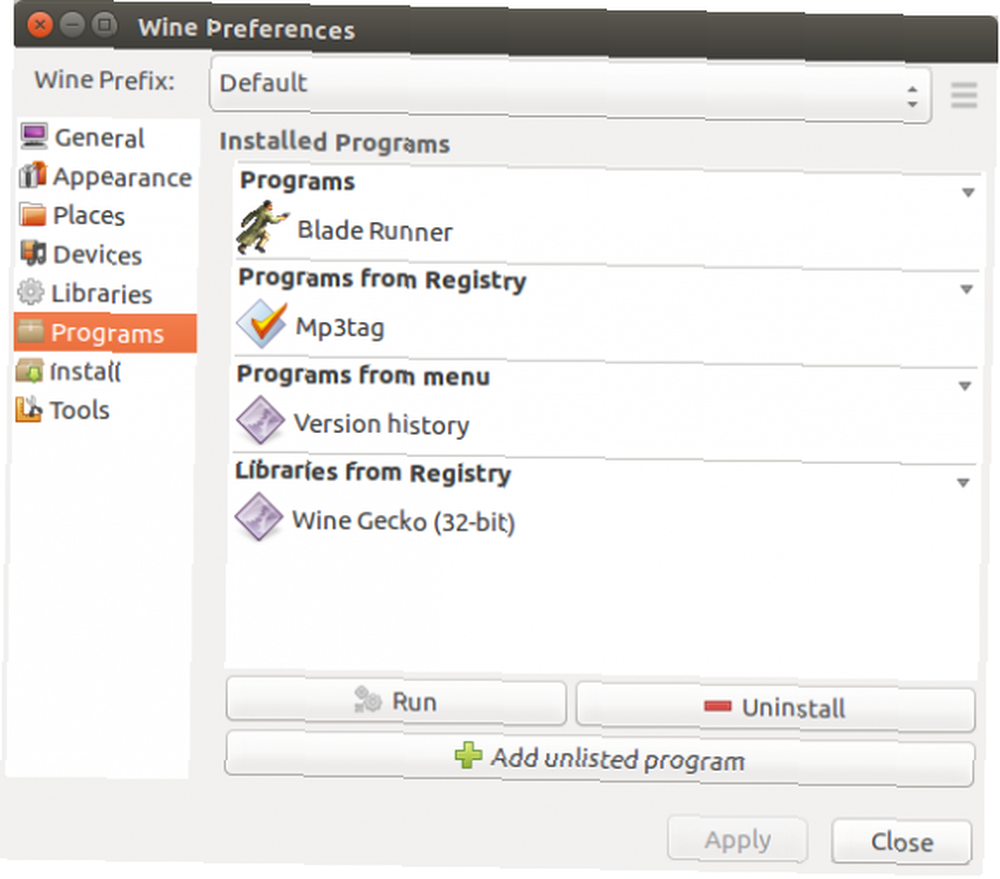
Ispod Instalirati Na kartici ćete pronaći popis Windows aplikacija spremnih za instalaciju izravno iz Vineyard-a, bez preuzimanja nije potrebno. U nekoliko klikova učitao sam Steam verziju sustava Windows. Iako postoji mnogo izvornih Linux igara Linux Gaming, pregled: šta možete, a šta ne možete očekivati od Linux igara, pregled: šta možete, a šta ne možete očekivati Iako je desktop Linux možda primamljiva platforma, postoji jedna stvar koja puno zaustavlja ljudi koji su se plasirali: PC igre. Sviđalo vam se to ili ne, Windows je de facto platforma za PC igranje… i instalacijski sustav Linux Steam koji koristi Wine za igranje igara na Linuxu? Evo zašto biste se sada trebali prebaciti na paru koristeći vino za igranje igara na Linuxu? Evo zašto biste sada trebali prebaciti na paru U posljednjih nekoliko mjeseci Steam je privukao veliku pažnju. Ne nužno zbog igara koje nosi, već zbog sve veće podrške različitih operativnih sustava. Ako…, jedini način igranja Windows Steam igara na Linuxu je s Windows klijentom.
Korištenje Vinogradarskog projekta
Osvježavajuće, Vinograd je šokantno jednostavan za korištenje. Jednostavno dodajte PPA, slijedite nekoliko uputa za instaliranje programa i otvorite ih. Trenutno ćete pokrenuti Windows aplikacije na Linuxu. Cijenim kako Vineyard donosi kompatibilnost s ranije instaliranim programima. U početku sam se zabrinuo da ću se morati baviti teškim postupkom povezivanja na Windows programe učitane s PlayOnLinux. No Vineyard je uspio pronaći većinu mojih već instaliranih programa.
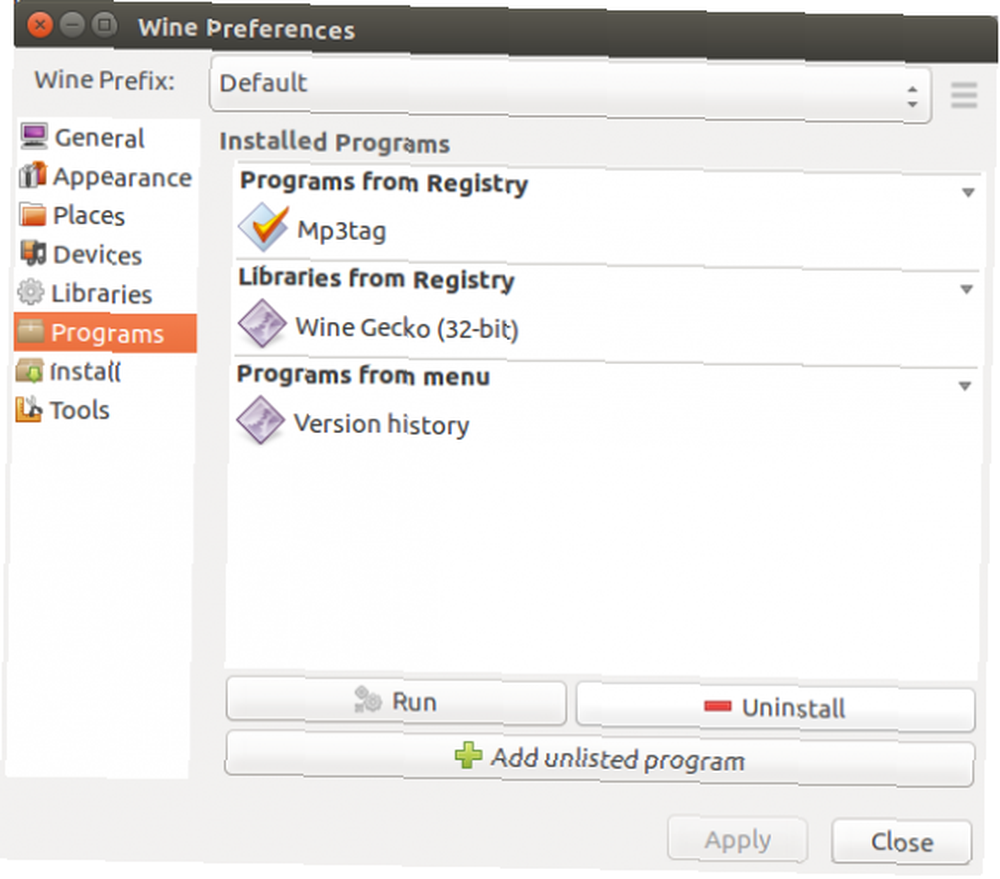
Međutim, sučelje ne predstavlja svježi furnir PlayOnLinux-a. Dok POL predstavlja vrtoglavu bazu programa za prosijavanje, Vinograd je prilično gole kosti. Odobreno, PlayOnLinux nije baš slatkiš za oči. Ipak, korisno je imati opipljiv popis kako biste ga riješili. Pa ipak, vinograd koristi minimalistički pristup. Iako su njegove mogućnosti konfiguracije bogate, sučelje nije pretrpano.
Treba li probati vinograd?
Nakon instalacije Vineyard-a, definitivno bih preporučio da je isprobate ako želite pokrenuti Windows aplikacije na Linuxu. Iako sam imao Vino unaprijed instalirano, čak sam dodao da taj mali korak samo malo proširuje postupak instalacije. Uz to, Vinograd jednostavno djeluje stvarno dobro. Sviđa mi se što je kompatibilan s postojećim softverom kao što je PlayOnLinux, koji objedinjuje prethodno učitane Windows programe. To je posebno uredna značajka. Budući da Vineyard lijepo igra s PlayOnLinuxom, čak i ako već imate POL na vašem Linux računalu, potpuno je vrijedno isprobati Vineyard.
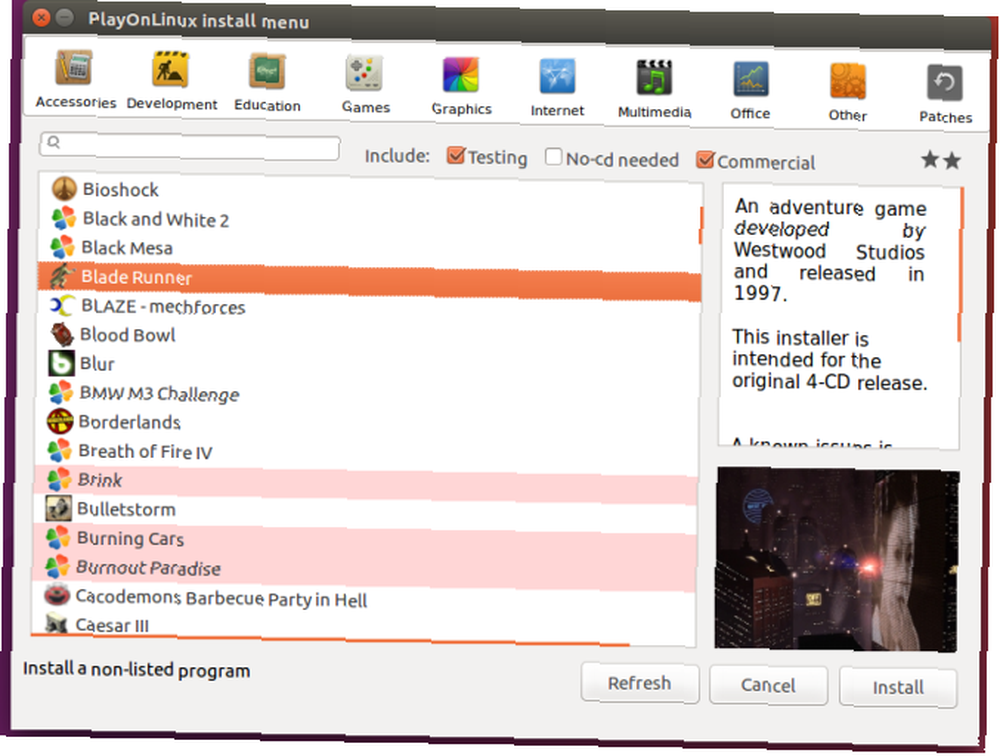
Nadalje, Cybolic korisnik GitHub održava najnovije stranice s projektima. Vinograd, kako objašnjava GitHub, svoju inspiraciju crpi iz karmičke integracije vina. U suštini, cilj je Wine učiniti korisnijim i uključiti ga u radnu površinu Linuxa, a ne učiniti ga zasebnim entitetom. Istina je da Vino od vanilije ostaje samostalan. Zato se toliko Linux korisnika, uključujući i mene, okreće aplikacijama koje pojednostavljuju instalaciju i korištenje Windows aplikacija. A ako želite pokrenuti Windows igre na Linuxu, to je jednostavno.
Pokrenite Windows Apps na Linuxu s lakoćom
Nakon što sam isprobao Vineyard na svom laptopu s Linuxom, sklon sam da ga nastavim koristiti kao svoj Wine frontend. Budući da je toliko minimalistički, sučelje ostaje neuredno dok još uvijek nudi robustan skup mogućnosti opcija konfiguracije.
Imate problema sa svojim Vinskim programima? Ovi koraci za rješavanje problema Programi za vino ne rade? Isprobajte ove korake Programi za vino ne rade? Isprobajte ove korake vino pruža korisnicima Linuxa mogućnost pokretanja Windows softvera i može vam pomoći pri prebacivanju operativnih sustava. Ali nije, pa što možete učiniti da osigurate da se vaš Windows softver pokreće u Linuxu? trebalo bi pomoći. U konačnici, Wine je izvrsno sredstvo za održavanje kompatibilnosti s mnoštvom Windows softvera, dok vam omogućuje korištenje Linux operativnih sustava. Od pokretanja bitnih radnih programa do retro igara Kako igrati Retro Windows igre na Linuxu Kako igrati retro Windows igre na Linuxu Nešto je tako zadovoljavajuće u ponovnom gledanju retro PC igre, poput susreta sa starim prijateljem nakon mnogo godina razdvajanja. Ali kako možete igrati klasične Windows igre na Linuxu? , Vino je obavezno za svakoga tko je prešao s Windowsa na Linux. 5 Savjeta za prelazak na Linux s Windows-a Easy 5 Savjeti zbog kojih je prelazak na Linux s Windows-a Jednostavno postoji mnogo razloga za prelazak s Windowsa na Linux. Na primjer, Linux može ponuditi lagano okruženje. Ako ste umorni od Windowsa i želite promjene, prelazak na Linux trebao bi biti lak. ili bilo kojeg drugog hardcore Linux korisnika po tom pitanju.
Koje vinske granice preporučujete?











